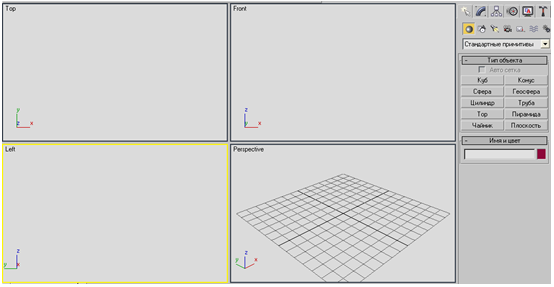Представьте себе следующую ситуацию. Вы находитесь в чужом городе и ищете комнату, которую могли бы снять. Комнат, которые были бы вам по карману, совсем немного, однако вы упорны в поисках и, наконец, находите одно подходящее объявление в газете. Чувствуя, что это именно то, что вам нужно, сразу же бросаетесь по указанному адресу. Прибыв на место, вы обнаруживаете, что, к счастью, эта комната еще никому не сдана. Хозяин квартиры, открывший дверь на ваш стук, соглашается показать сдаваемую комнату. Оказывается, из ее окна открывается прекрасный вид на город, и она полностью обставлена. "Но есть одно условие, — предупреждает хозяин квартиры. — Если вы хотите здесь жить, вам не разрешается ничего передвигать. Каждый предмет мебели, каждая лампа и каждая безделушка — всё вплоть до мельчайших деталей должно оставаться точно на своих местах. Мы будем проверять это каждые два дня". Такую комнату можно описать как пространство, установленное по умолчанию, в том смысле, что она была заранее обставлена без возможности внесения собственных изменений в планировку со стороны жильца. Если вы передвинете что-либо, то лишитесь жилья. Как, должно быть, непросто жить в том месте, где вы не можете оставить никакого следа о своем пребывании, разместив предметы интерьера в соответствии со своими желаниями! Чувствовали бы вы себя комфортно в такой ситуации?
Для того чтобы мыслительный процесс был максимально эффективным, а работа выполнялась наилучшим образом, необходимо обеспечить удобство в работе. У каждого есть собственное представление об удобстве. Это означает, что окружающая среда, установленная по умолчанию, в которой вы оказались, может быть настроена или реорганизована в соответствии с вашими требованиями. При первом запуске графический пользовательский интерфейс 3ds max представлен в состоянии, выбранном по умолчанию. Все новые пользователи 3ds max видят один и тот же графический интерфейс, однако разработчики этого пакета были очень мудры. Осознавая потребность человека в персонификации своего рабочего пространства (т.е. расстановке предметов в своей комнате на свой вкус), они предоставили соответствующие средства. Это аналогично тому, если бы хозяин квартиры сказал: "Давай, переставляй мебель в комнате, как тебе угодно!". Даже если в интерфейсе 3ds max вас все устраивает, помните, что при желании вы можете в любой момент изменить его настройки. Дерзайте! И пусть из вашей груди, в конце концов, вырвется вздох облегчения.
Изменение различных параметров
Большинство персональных изменений, которые можно внести в графический интерфейс 3ds max, не имеет смысла изучать до тех пор, пока не будет потрачено определенное время на работу с этим программным пакетом. Поначалу может показаться, что параметры, выбранные по умолчанию, вполне приемлемы, и что можно сразу приступить к созданию трехмерных моделей и размещению их в сцене. Персонификация рабочей среды 3ds max основана исключительно на опыте работы, что подразумевает истечение определенного времени. Тем не менее, обязательно наступит момент, когда вы захотите узнать, как работать с теми меню и элементами управления, которые могут помочь в изменении графического интерфейса в соответствии с вашими желаниями.
Сначала цвет
Когда 3ds max появляется на экране впервые, пользовательский графический интерфейс этой программы выглядит примерно так, как показано на рис. 2.1. Обратите особое внимание на цвет окон проекций.

Рис. 2.1. Так выглядит пользовательский графический интерфейс 3ds max, выбранный по умолчанию, при первом запуске программы. Обратите внимание на темно-серый цвет фона окон проекций
Лично я нахожу выбранный по умолчанию темно-серый цвет окон проекций несколько унылым. Так же, как и у многих из вас, мое зрение уже далеко не стопроцентное, и потому мне тяжело различить сетку на темно-сером фоне. Так зачем же лишний раз напрягать глаза? Не лучше ли изменить цвет фона окна проекции? Для этого выполните следующие действия.
1. Выберите пункт меню Customize => Customize User Interface.
В результате на экране появится окно Customize User Interface (Настройка пользовательского интерфейса).
2. Щелкните левой кнопкой мыши на вкладке Colors (Цвета), расположенной в верхней части окна.
Выберите в раскрывающемся списке Elements (Элементы), расположенном в верхнем левом углу окна, элемент Viewports (Окна проекций).
3. Выберите в списке, расположенном под списком Elements, элемент Viewport Background (Фон окна проекции).
4. Щелкните мышью на прямоугольном образце цвета, расположенном в правом верхнем углу окна.
В результате на экране появится окно выбора цвета Color Selector.
5. Выберите в окне Color Selector какой-либо цвет, я затем щелкните мышью на кнопке Close (Закрыть), чтобы применить изменение цвета.
Можно выбрать любой цвет. Я, например, выбрал для фона окон проекций белый цвет, чтобы было легче рассмотреть элементы сцены.
6. Щелкните мышью на кнопке Apply Colors Now (Применить цвета), расположенной в правом нижнем углу окна Customize User Interface.

Рис. 2.3 Благодаря изменению цвета фона окон проекций на тон светлее или на белый, все элементы сцены становятся более различимыми.
Теперь давайте взглянем на пользовательский графический интерфейс 3ds max, чтобы оценить изменения (рис. 2.3). Несколько отличается от того, что было раньше, не так ли? Выберите пункт меню Customize => Customize User Interface еще раз. На вкладке Colors выберите в списке, расположенном под списком Elements, элемент Viewport Label (Метка окна проекции). Этому элементу соответствует цвет меток, указывающих на текущий вид окна проекции. Измените на цвет черный. Теперь метки можно четко отличить на фоне белого цвета окон проекций.
Имея свободное время, можно внести сотни изменений во внешний вид каждого элемента пользовательского графического интерфейса 3ds max. В этой главе рассматриваются только самые необходимые и полезные элементы. Выберите время для того, чтобы изучить списки на каждой вкладке окна Customize User Interface. Если вы не обладаете достаточным опытом работы с 3ds max, многие термины, указанные в этих списках, покажутся "китайской грамотой", однако когда наступит время изменить некоторые свойства 3ds max, вы будете точно знать, где и как это можно сделать.
Использование сетки
Линии сетки, отображенные в каждом окне проекции, очень удобны в тех случаях, когда необходимо переместить что-нибудь на четко определенное место. Кроме того, их можно использовать в качестве средства измерения. Во всех остальных случаях наличие линий сетки может достаточно сильно раздражать. Чтобы убрать сетку, выполните следующие действия.
1. Щелкните правой кнопкой мыши на метке, расположенной в верхнем левом углу окна проекции, сетку которого необходимо скрыть.
В результате откроется контекстное меню. Чуть выше середины этого меню находится пункт Show Grid (Показывать сетку), рядом с которым стоит флажок.
2. Щелкните мышью на пункте Show Grid, и флажок, стоящий рядом с ним, исчезнет.
Это действие отключает сетку для данного окна проекции. Для того чтобы опять отобразить ее, щелкните мышью на пункте Show Grid еще раз. На рис. 2.4 показана конфигурация, которую я использую при создании проекта 3ds max. Как видите, сетка отключена в окнах проекций Top, Front и Left, однако отображается в окне проекции Perspective.
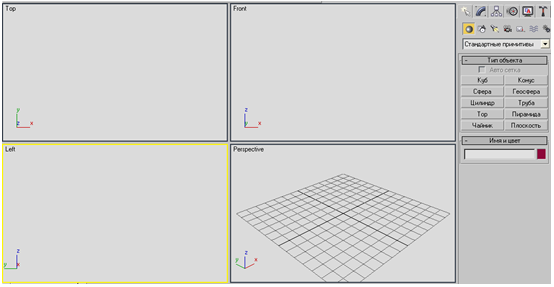
Рис. 2.4. Сетка отключена во всех окнах проекций, кроме Perspective
Сетку данных можно скрыть или отобразить для любого окна проекции.